La única guía de anuncios de Gmail que necesita para promocionar sus ofertas
Publicado: 2018-03-26La persona promedio pasa un promedio de 4,1 horas revisando el correo electrónico de su trabajo todos los días, ¡eso es 20,5 horas por semana! Con esa cantidad de tiempo dedicado al correo electrónico, es fácil ver por qué los anuncios de Gmail pueden ser una de las mejores formas de dirigirse a clientes potenciales.
Aunque la generación de prospectos es una forma de ingresar a la bandeja de entrada de un cliente potencial, puede ser un desafío para muchas empresas. Los anuncios de Gmail proporcionan una forma de evitar tener que convencer a los clientes potenciales para que entreguen su información personal.
¿Qué son los anuncios de Gmail?
Los anuncios de Gmail, también conocidos como Anuncios patrocinados de Gmail, Promociones patrocinadas de Gmail y Anuncios de promoción patrocinados de Gmail, son anuncios interactivos pagados que los anunciantes pueden publicar en las bandejas de entrada de correo electrónico de sus prospectos. Los anuncios en Gmail se muestran en la parte superior de la bandeja de entrada de un usuario dentro de la pestaña social o de promociones:

Una vez que se hace clic en cualquier parte del anuncio, se abre el anuncio de correo electrónico completo. Ampliado, el anuncio de Lyft anterior se ve como un correo electrónico típico con una línea de asunto, medios atractivos, la opción de reenviar el mensaje, guardar el mensaje y más. También se muestra el anuncio del margen derecho que contiene el mismo enlace que el anuncio completo:
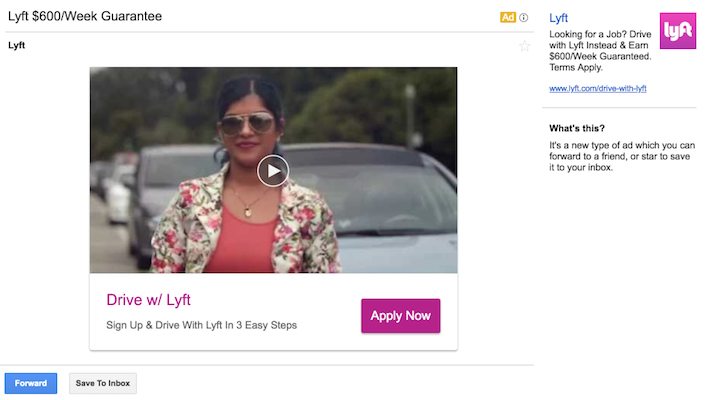
¿Cómo funcionan los anuncios de Gmail?
Al igual que un anuncio de correo de Yahoo, los anuncios en Gmail pueden ser:
- Clic para una conversión potencial
- Guardado en la bandeja de entrada del usuario (haciendo clic en el icono de estrella en la parte superior del correo electrónico o en el botón "Guardar en la bandeja de entrada" en la parte inferior del correo electrónico)
- Reenviado a otra persona (haciendo clic en el botón azul "Reenviar" en la parte inferior del correo electrónico)
- Cerrado sin tomar ninguna acción en absoluto
Los usuarios pueden interactuar con su anuncio de Gmail expandido de varias maneras diferentes, según sus elementos y diseño. Las opciones incluyen reproducir un video, completar un formulario de captura de clientes potenciales, hacer clic en su sitio web o página de destino posterior al clic, o en un dispositivo móvil, hacer clic para llamar o descargar una aplicación.
Google optimiza automáticamente los anuncios de Gmail para garantizar que sean estéticamente agradables dondequiera que se muestren: computadoras de escritorio, dispositivos móviles o la aplicación de Gmail. Por ejemplo, este es el mismo anuncio que se muestra en el escritorio y en la aplicación móvil de Gmail:
Primero colapsado en el escritorio: ![]()
Y colapsado en el móvil: 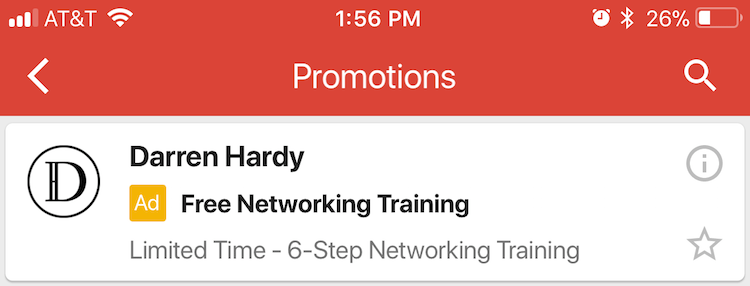
Luego expandido en el escritorio: 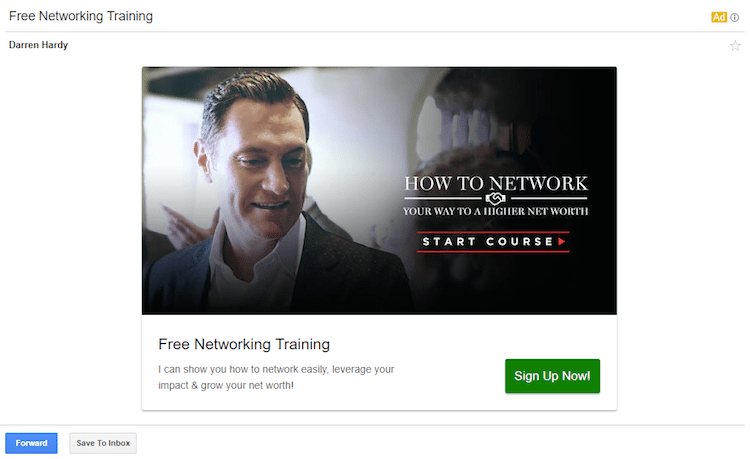
Y ampliado en el móvil: 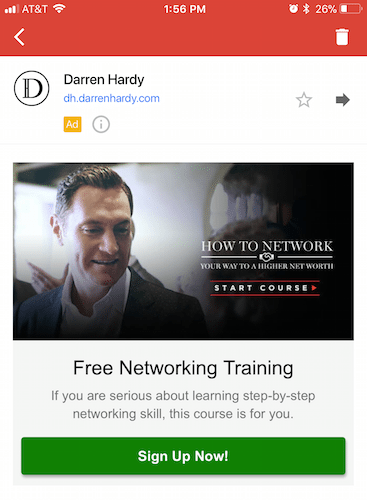
En ambos lugares, las imágenes tienen las dimensiones correctas; la copia tiene el formato apropiado, los botones de CTA se colocan para que se destaquen, etc. para brindar a los espectadores una buena experiencia de usuario.
Cómo se le cobra y las opciones de orientación disponibles
Es importante tener en cuenta que los anuncios de Gmail son anuncios de pago por clic, lo que significa que solo paga por el clic que expande su anuncio inicialmente, en lugar de cada vez que alguien interactúa con su anuncio expandido.
Los anuncios en Gmail usan opciones típicas de orientación de display, incluidas palabras clave de audiencia, audiencias en el mercado, datos demográficos, audiencias afines, orientación automatizada, remarketing, coincidencia de clientes y eventos de la vida.
Prácticas recomendadas para los anuncios de Gmail
1. Promociona una oferta de la parte superior del embudo
Los usuarios de Gmail que ven sus anuncios generalmente se encuentran en la parte superior de su embudo de marketing, probablemente en la etapa de conocimiento o evaluación. Para atraerlos, debe reconocer que probablemente tengan una familiaridad mínima con su marca y producto. Además, dado que no lo han buscado (como es el caso de los anuncios de búsqueda pagados), es probable que tengan poca o ninguna intención de comprar.
Dado que sus clientes potenciales no están listos para realizar una compra, su anuncio debe centrarse en ofrecer contenido gratuito o recopilar información de clientes potenciales, como una dirección de correo electrónico para comenzar a enviarles correos electrónicos reales . Un seminario web educativo con un formulario de registro o un PDF cerrado es una gran idea para nutrir prospectos más abajo en su embudo.
2. Aprovecha a tus competidores
Uno de los mayores desafíos con la publicidad de Gmail es saber si se dirige a la mejor audiencia. La estrategia de conquista de la competencia (usar los dominios de sus competidores como método de orientación) es excelente para ajustar su orientación. Esto permite que sus anuncios se muestren cada vez que un usuario de Gmail recibe un correo electrónico de uno de sus competidores. En última instancia, esto ayuda a atraer a una audiencia que probablemente esté muy interesada en su producto o servicio.
Como ejemplo, Hanapin Marketing subió una lista de los dominios de sus competidores más cercanos y vio tasas de clics de hasta el 33%.
3. Diseñe su anuncio expandido como una página de destino posterior al clic
Esas son las palabras exactas de Google. Para ello, debe centrarse en varios elementos clave y diseñar mejores prácticas:
- Copia: la copia de su anuncio contraído debe destacarse en su anuncio expandido. Debe ser directo y directo, pero también debe resaltar su propuesta de valor única para que los espectadores sepan exactamente cuáles son los beneficios de su oferta y qué obtienen al hacer clic.
- Color de la CTA: su CTA debe "sobresalir" del anuncio para captar la atención del usuario y persuadirlo para que se convierta. Esto significa que su botón debe contrastar con el resto del anuncio.
- Copia de CTA: en lugar de escribir una copia vaga como "Enviar", "Registrarse" o "Descargar", use una copia personalizada y atractiva, como "Mejorar mi ROI" o "Quiero los consejos gratuitos de Google Ads".
- Imágenes: evite usar fotos de archivo cursis, fotos demasiado pequeñas para entender el contexto o fotos demasiado coloridas. En su lugar, opta por fotos de héroes o infografías, que ayudarán a los visitantes a comprender mejor el valor de tu oferta. Para obtener más información, consulte la guía para seleccionar las mejores fotos de archivo.
Ejemplos de anuncios de Gmail
Los ejemplos a continuación demuestran las mejores prácticas enumeradas anteriormente. Aquí hay uno de Walmart, primero colapsado, luego expandido:
![]()
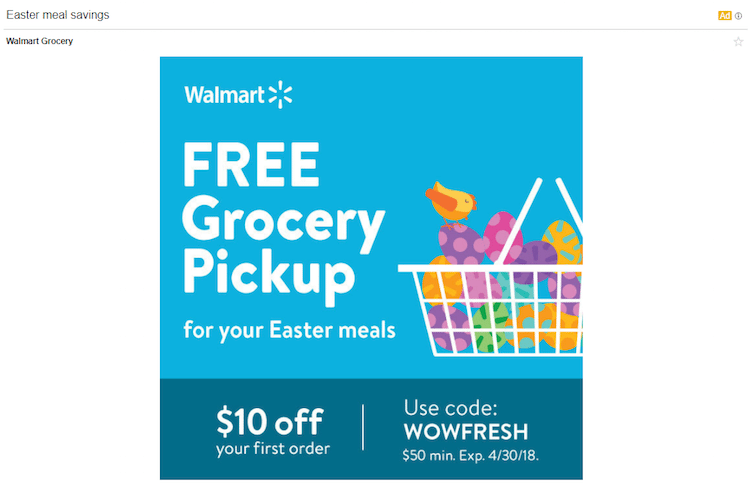

Si bien la mayoría de los mensajes del anuncio son consistentes, hay una parte crítica que es bastante diferente. El anuncio colapsado promueve un mínimo de $35, mientras que el anuncio expandido anuncia un mínimo de $50. Detalles como ese podrían disuadir a los prospectos de hacer clic y canjear su oferta. Además, no hay un botón de CTA destacado en el anuncio expandido que podría reducir la tasa de clics.
Este anuncio de Rule One Investing incluye una copia coincidente en ambos lugares:
![]()
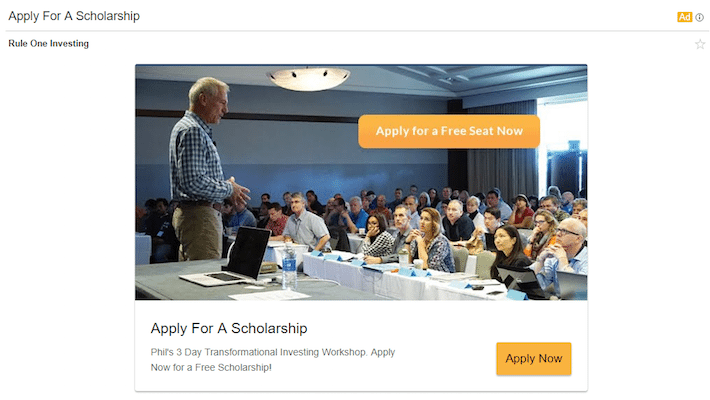
Tanto los títulos como las descripciones son iguales. Además, toda la copia es directa y destaca la UVP, por lo que los destinatarios saben exactamente lo que ganarán al tomar medidas: la oportunidad de obtener un asiento gratis en el Taller de inversión transformadora de 3 días.
El color y la copia del botón CTA también están optimizados. El naranja se destaca contra el fondo, y "Solicitar un asiento gratis ahora" es descriptivo y convincente. Para colmo, en lugar de mostrar una foto de archivo genérica, se muestra una imagen del taller para dar una idea a los prospectos de cómo será.
El servicio de entrega de kits de comida de Martha Stewart, Martha & Marley Spoon, usa imágenes magníficamente en su anuncio ampliado:
![]()
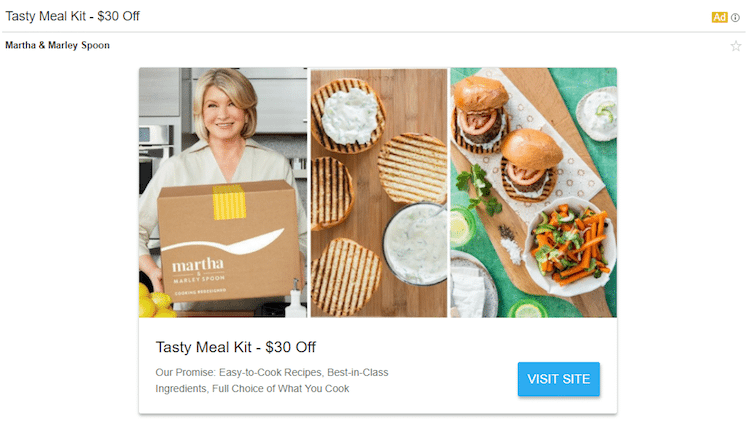
La primera imagen muestra cómo se ve el paquete cuando se entrega (aunque esto podría ser más efectivo si un cliente lo sostuviera), la segunda muestra la etapa de preparación de la comida y la tercera muestra el producto final.
El texto del anuncio colapsado y expandido es el mismo, incluida una promoción atractiva y una UVP claramente definida. El botón azul de CTA se destaca ya que no hay otro presente azul; sin embargo, la copia podría ser más personalizada y persuasiva para generar más clics.
Aquí hay otro anuncio con un UVP muy claro, que ofrece a los prospectos la oportunidad de "realizar exámenes rápidamente, enviar reclamos de VSP sin problemas y crear estimaciones de clientes fáciles", tanto colapsado como expandido:
![]()
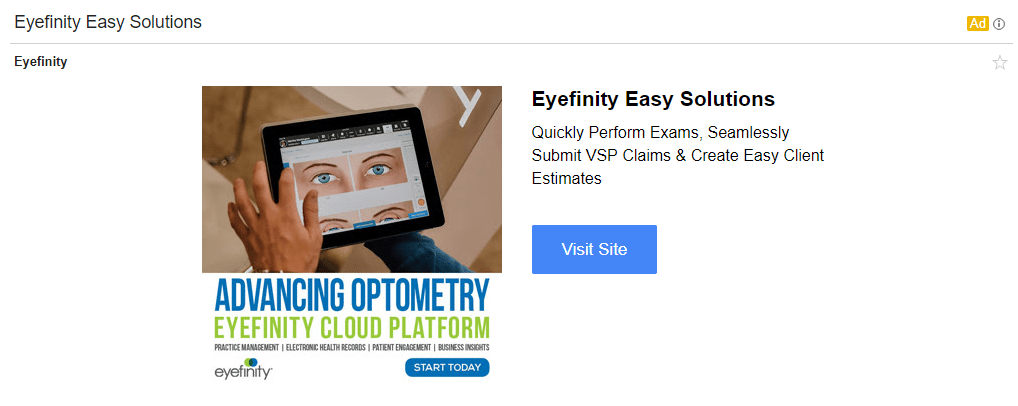
Por último, este ejemplo de anuncio para móviles demuestra la opción de clic para llamar móvil:
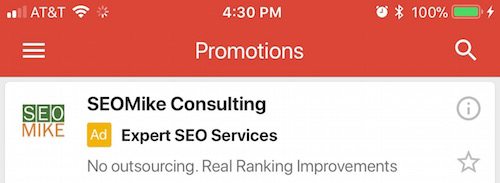
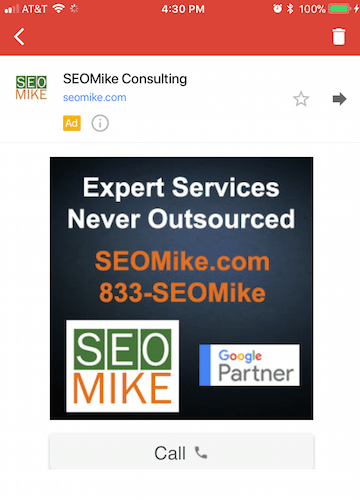
Cuando los prospectos hacen clic en el botón "Llamar" en la parte inferior del anuncio, automáticamente les permite comunicarse con el servicio al cliente, lo que brinda una experiencia de usuario óptima.
Cómo crear anuncios de Gmail
Gmail solo permite que se creen anuncios en la nueva experiencia de Google Ads. Siempre que tenga acceso, hay dos formas de crear anuncios de Gmail:
- Crear: cargue sus activos de texto, imagen y video. Luego, Google optimizará su creatividad por usted.
- Subir: diseñe un anuncio de una sola imagen o HTML completamente personalizado y cárguelo a través de un archivo zip que contenga un archivo html, imágenes, una imagen de anuncio contraída y un archivo teaser.txt.
Crear
- Inicie sesión en su cuenta de anuncios de Google.
- Elija "Mostrar campañas" en la navegación.
- En el menú de la página de la izquierda, haga clic en "Anuncios y extensiones".
- Haga clic en el botón azul más.
- Seleccione "Anuncio de Gmail".
- Proporcione la información requerida para que Google cree su anuncio.
Subir
- Inicie sesión en su cuenta de anuncios de Google.
- Elija "Mostrar campañas" en la navegación.
- En el menú de la página de la izquierda, haga clic en "Anuncios y extensiones".
- Haga clic en el botón azul más.
- Seleccione "Cargar anuncios de Gmail" o seleccione Cargar anuncios gráficos y luego seleccione una campaña de Gmail.
- Proporcione la información requerida para crear su anuncio.
Especificaciones de anuncios de Gmail
Especificaciones de anuncios ocultas
Todos los anuncios de Gmail tienen las mismas especificaciones de anuncios contraídos:
- Logotipo: Tamaño mínimo: 144px x 144px; Tamaño máximo: 150 KB; Relación de aspecto 1:1
- Nombre comercial: Hasta 20 caracteres (debe ser el nombre reconocido del anunciante)
- Titular: Hasta 25 caracteres
- Descripción: Hasta 90 caracteres
- URL visible: hasta 255 caracteres
- URL final: sin límite de caracteres
Especificaciones de anuncios ampliados
Las especificaciones de los anuncios ampliados difieren dependiendo de si está creando o cargando un anuncio.
Creando
- Titular: Hasta 25 caracteres
- Descripción: Hasta 90 caracteres
- Nombre comercial: Hasta 20 caracteres
- Botón CTA: hasta 15 caracteres
- Logotipo: Tamaño mínimo de 144px x 144px; Tamaño máximo de 150 KB (1 MB para imagen de encabezado e imagen de marketing); Relación de aspecto de 1:1
- Imágenes: Relación de aspecto de 1:1; Tamaño mínimo de 300px x 300px; o enlace de video de YouTube con tamaño de miniatura de video de 324 x 183.
- Formatos de imagen aceptados: JPEG, JPG, PNG, GIF (sin animación)
Cargando
- Carga de imagen: [300px a 650px] x [300px a 1000px]
- Formatos de imagen aceptados: JPEG, JPG, PNG, GIF (sin animación)
- Tamaño máximo de imagen: 1 MB
Nota: La guía de especificaciones de publicidad digital Instapage contiene estas especificaciones de anuncios y más. Incluye todo lo que necesita en un solo lugar: dimensiones, formatos de archivo, ejemplos y más.
Conclusión
Los anuncios de Gmail son una forma extremadamente eficaz de interactuar con un público objetivo más allá de sus esfuerzos de búsqueda tradicionales, ya que le permiten llegar a los clientes potenciales donde pasan una gran parte de su tiempo: su bandeja de entrada.
Para crear el anuncio de Gmail más optimizado, consulte el manual de especificaciones de publicidad digital de Instapage para obtener las especificaciones de anuncios y las opciones de orientación más actualizadas. Luego, asegúrese de completar su campaña publicitaria proporcionando una página de destino post-clic óptima desde el anuncio hasta la página de destino post-clic con Instapage, la plataforma de optimización post-clic más sólida.
